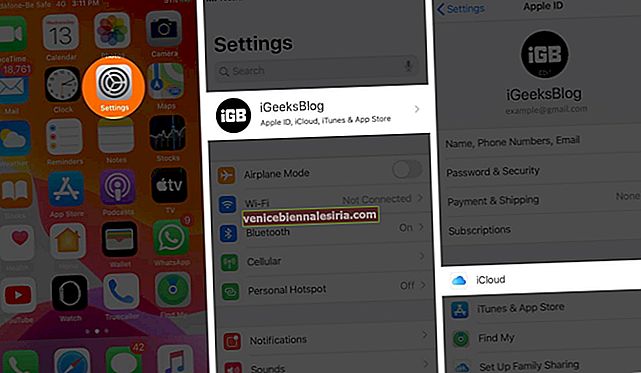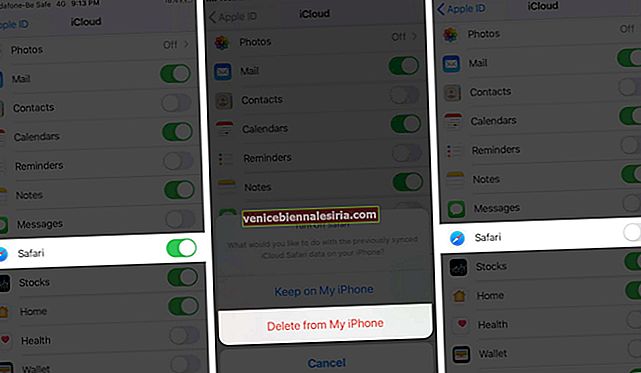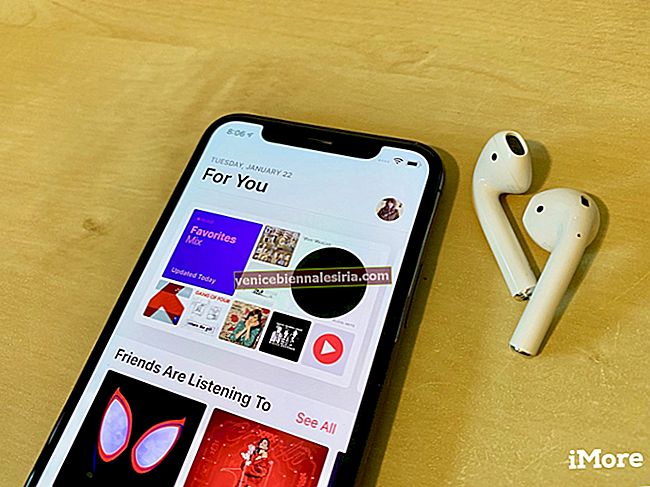Safari, en iyi kararlı web tarayıcılarından biridir. Ancak bazen rastgele donma ve çökme sorunlarıyla karşılaşabilirsiniz. Bu nedenle, bu sorunu çözmek için, Safari'nin iPhone ve iPad'de çökmesini düzeltmek için ayrıntılı çözümler paylaştık. Ama ondan önce, bu sorunun neden ilk başta olduğuna bakalım.
İPhone Safari neden çökmeye devam ediyor?
Safari, Telefon, Mesajlar gibi temel iOS uygulamaları genellikle Apple tarafından son derece iyi optimize edilmiştir. Ancak nadir durumlarda, çok fazla açık sekmeniz varsa veya iOS'un eski bir sürümünü (veya eski bir cihazı) çalıştırıyorsanız, Safari düzgün çalışmayabilir. Ayrıca, Safari verilerini uzun süre temizlemediyseniz, sık sık çökmeler görebilirsiniz. Neyse ki, bunu kolayca düzeltmenin yolları var. Bir bakalım.
İPhone ve iPad'de Safari Çökmelerini Düzeltme
- Safari Uygulamasından Çıkmaya Zorla ve Yeniden Başlat
- Cihazınızı Yeniden Başlatın
- Tüm Safari Sekmelerini Kapat
- Safari Geçmişini ve Web Sitesi Verilerini Temizle
- En Son iOS'a Güncelleme
- Safari Önerilerini Kapat
- İCloud Safari Senkronizasyonunu Devre Dışı Bırak
- JavaScript'i Kapat
# 1. Safari Uygulamasından Çıkmaya Zorla ve Yeniden Başlat
İlk temel çözüm, Safari uygulamasından çıkmaya zorlamak ve yeniden açmaktır. Bunun için, Ana Ekran düğmesi olmayan iPhone'da, ekranın altından yukarı kaydırın ve basılı tutun. Ana Ekran düğmesi olan iPhone'da hızlıca iki kez basın. Şimdi, zorla kapatmak için Safari uygulama kartını yukarı sürükleyin. Birkaç saniye sonra Safari'yi tekrar açın.
# 2. Cihazınızı Yeniden Başlatın
Cihazınızı kapatmak için fiziksel düğmeleri kullanın. Bir dakika sonra tekrar açın. Ayrıca açabilirsiniz Ayarlar üzerine dokunun uygulamasını Genel ve ardından dokunun Shut Aşağı iPhone ya da iPad'inizi kapatmak için.

# 3. Tüm Safari Sekmelerini Kapat
iOS, RAM'i ve diğer kaynakları otomatik olarak yönetecek kadar akıllıdır. Ancak zaman zaman, çok sayıda açık sekme çok fazla bellek kullanabilir ve Safari'nin çökmesi ve donmasının birincil nedeni olabilir.
Tüm sekmeleri aynı anda kapatmak için , Safari'nin sağ alt kısmındaki iki kare simgeye Dokunup Tutun . Ardından, Tüm [sayı] Sekmelerini Kapat'a dokunun .

# 4. Safari Geçmişini ve Web Sitesi Verilerini Temizle
- Ayarlar uygulamasını açın ve Safari'ye dokunun .

- Aşağı kaydırın, Geçmişi ve Web Sitesi Verilerini Temizle'ye dokunun .
- Son olarak, Geçmişi ve Verileri Temizle'ye dokunarak işleminizi onaylayın .
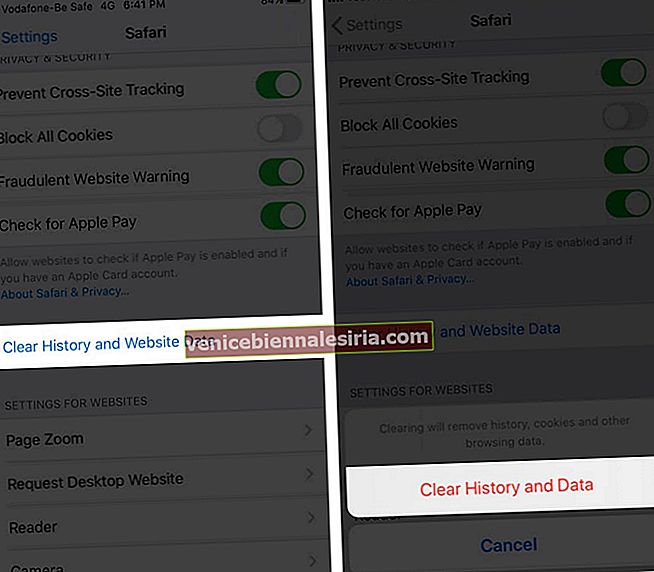 Safari'den geçmişi ve web sitesi verilerini temizleme hakkındaki ayrıntılı gönderiye göz atın.
Safari'den geçmişi ve web sitesi verilerini temizleme hakkındaki ayrıntılı gönderiye göz atın.
# 5. En Son iOS'a Güncelleme
Safari üçüncü taraf bir uygulama olmadığından, diğer uygulamalar gibi App Store üzerinden güncellenemez. Safari'deki hataları ve mevcut sorunları düzeltmek için Apple, aşamalı iOS güncellemeleri yayınlar. Cihazlarınızda en son iOS veya iPadOS sürümünü çalıştırmak her zaman güvenilir bir fikirdir.
En son yazılım sürümüne güncellemek için iPhone veya iPad'inizde Ayarlar uygulamasını açın . Daha sonra, üzerine hafifçe vurun Genel ve daha sonra musluk Yazılım Güncelleme. Bekleyen bir güncelleme görürseniz, İndir ve Kur'a dokunun .

# 6. Safari Önerilerini Kapat
- İPhone veya iPad'inizde Ayarlar uygulamasını açın
- Aşağı kaydırın ve Safari'ye dokunun .

- Safari Önerileri için geçişi kapatın .

# 7. İCloud Safari Senkronizasyonunu Devre Dışı Bırak
- Cihazınızda Ayarlar uygulamasını açın ve üstten Apple ID başlığınıza dokunun.
- İCloud'a dokunun .
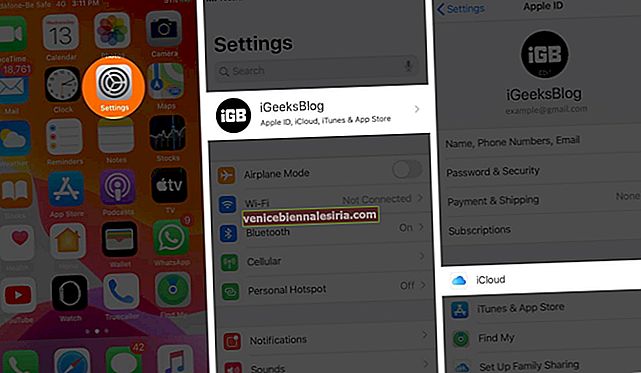
- ICLOUD KULLANAN UYGULAMALAR altında, Safari geçişini kapatın .
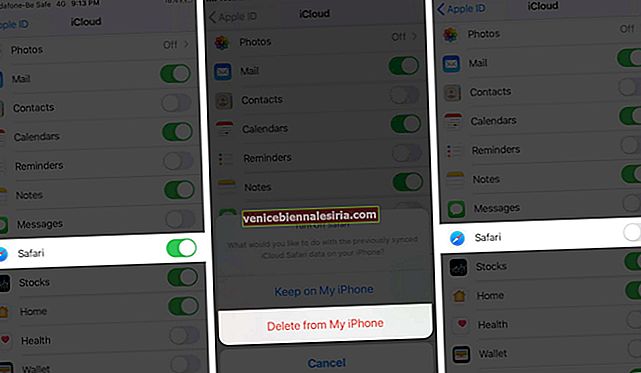
Safari'nin diğer Apple cihazlarınızdaki yer imlerinin, sekmelerin ve daha fazlasının senkronize edilmesini durdurur. Ancak aynı zamanda, çökme sorununun çözülmesine de yardımcı olabilir.
# 8. JavaScript'i Kapat
- İPhone veya iPad'inizdeki Ayarlar uygulamasını açın ve Safari'ye dokunun .

- Alttan Gelişmiş'e dokunun
- JavaScript için geçişi kapatın .

Hepsi bu, dostum!
Oturumu kapatma…
Bunlar, Safari'nin iPhone veya iPad'inizde çökmesi ve donması sorununu çözmek için etkili çözümlerden bazıları. Bu sorun devam ederse ve yukarıdaki ipuçlarından hiçbiri yardımcı olmuyorsa daha fazla teknik destek almak için Apple ile iletişime geçin.
Daha fazla oku:
- Mac uygulamaları çökmeye devam ediyor mu? Nedenini ve düzeltmeleri öğrenin!
- En Az Ekipmanla iPad'de Podcast'ler Nasıl Kaydedilir ve Yayınlanır